Fungerar din Samsung Galaxy Tab S5e igen? Du skulle bli förvånad över vad en bra återställning kan göra, men det är skillnad på en hård och en mjuk återställning. En metod låter dig eventuellt åtgärda problemet utan att behöva förlora någon information, medan den andra torkar din surfplatta ren.
Du kommer att ha all information och appar som fanns på surfplattan när du först tog den ur kartongen. Båda metoderna är lätta att permanenta, men var noga med att inte radera viktig information av misstag.
Vad är skillnaden mellan en mjuk och hård återställning?
När man utför en mjuk omstart, det enda du gör är att stänga av surfplattan och slå på den igen. Med en hård återställning, vad du gör är att radera allt du någonsin har installerat på din surfplatta, inklusive alla uppdateringar.
Hur man gör en mjuk återställning med knapparna
För att utföra en mjuk återställning på surfplattan, tryck länge på den mindre knappen på den mindre knappen på den övre högra sidan av surfplattan.

Efter några sekunder kommer du att se alternativen för att aktivera eller starta om surfplattan. Tryck på omstartsknappen och du är klar.
Hur man utför en hård återställning (programvara)
För att få din surfplatta att gå tillbaka till sina ursprungliga inställningar måste du gå till:

- inställningar
- Genera Management
- Återställa
- Fabriksdata
- Läs all information du kommer att radera och tryck på Återställ-knappen
Hur man hårdåterställer en Galaxy Tab S5e med knappar – Återställningsläge
Kom ihåg att en hård återställning kommer att radera din surfplatta på all information du har lagt till samt alla appar du har installerat. Om det finns någon information du vill spara, se till att du gör en kopia av den innan du gör en fabriksåterställning av surfplattan.
Innan du börjar, se till att din surfplatta är laddad med 50 %. Om du kan bocka av det från din lista gör följande:
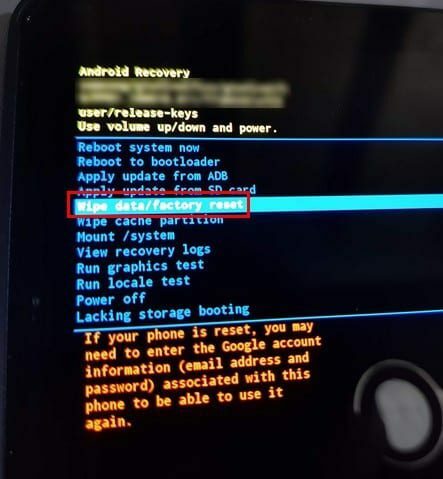
- Se till att du stänger av surfplattan.
- Tryck länge på ström- och volymupp-knappen
- Fortsätt att trycka tills startlogotypen försvinner.
- När du är i återställningsläge använd volymknapparna upp och ner för att flytta mellan alternativen
- Gå till Torka data/fabriksåterställning.
- Tryck på strömknappen för att välja fabriksåterställning
- Tryck på strömbrytaren för att bekräfta ditt val.
Slutsats
En bra återställning då och då kan göra din surfplatta bra. Du blir av med skräpfiler som tar upp utrymme och saktar ner surfplattan. Kommer du att återställa din surfplatta med knappen eller inställningsmetoden?